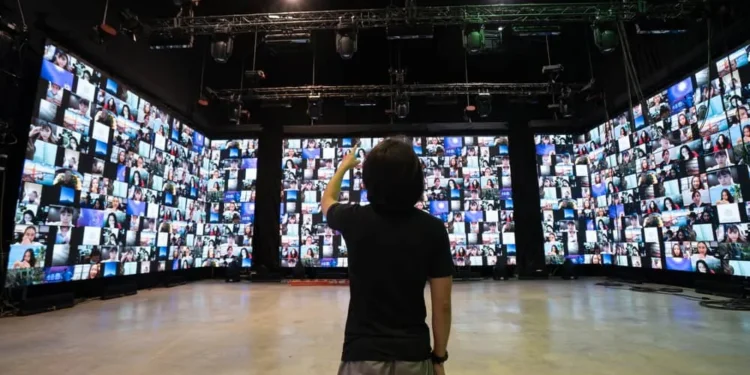A Zoom az online találkozók létrehozásának platformjává vált, és amikor a közelben nincs számítógépe, akkor a Zoom-hoz hozzáférhet az LG intelligens TV-jén. A zoom használata az LG intelligens TV -jén hozzáférést biztosít a szélesebb képernyő nézethez, és imádni fogja a zoom használatának tapasztalatait és kényelmét egy intelligens TV -n. Noha ez szórakoztatónak tűnik, a fő probléma az, hogy miként töltheti le a zoomot az LG intelligens TV -jén.
Gyors válaszA zoom használatához az LG intelligens TV -jén kapcsolja be a TV -jét, és kattintson a távirányító otthoni gombjára. A következő képernyőn kattintson a Content Store opció elemre, hogy megnyitja a TV -hez az App Store -t. Keresse meg a keresési ikont a tetején, és kattintson rá. Írja be a zoomot a keresőmezőbe, és nyomja meg az Enter billentyűt. Keresse meg a Zoom alkalmazást, és kattintson a Részletek telepítése oldalra. A zoom elkezdi a letöltést a rendszeren, és telepítse a letöltés befejezése után.
Bámuljuk a zoom letöltésével és telepítésével kapcsolatos összes részletet az LG Smart TV -re. Az útmutató végére lesz egy gyakorlati útmutató, amelyet követni kell, hogy felgyorsítsa és futjon a végén. Kezdjük!
Telepítheti a zoomot egy LG intelligens TV -re?
Igen tudsz. A Zoom egy találkozó platform, amely különféle lehetőségeket kínál a zoom munkameneteihez. Az alapvető verzió ingyenes, és lehetővé teszi a házigazda számára, hogy 40 percig zoom találkozót hozzon létre néhány résztvevővel . Más nagy találkozókhoz vagy kereskedelmi célokhoz a Zoom fizetett verzióit használhatja, hogy több funkciót élvezhessen.
Szóval, miért olyan népszerű a zoom?
- Kiváló videó- és audio tulajdonságokat kínál.
- Barátságos felhasználói felülete van.
- A főbb platformon elérhető, beleértve az iOS -t, az Androidot, a Linuxot, az intelligens TV -ket, a Windows -t stb.
- A zoom lehetővé teszi a videó hátterének megváltoztatását.
- Van egy alapvető terv, amely szabadon elérhető.
- Hasonlóan működik más videofelvételekkel, mint például a Skype, a Google Meet stb.
A lényeg az, hogy szinte minden operációs rendszer támogatja a zoomot . Használhatja telefonján, asztalán, webén és intelligens TV -jén. Az egyetlen követelmény annak biztosítása, hogy Wi-Fi kapcsolat legyen az intelligens TV-vel. Miután ezt ellenőrzés alatt tartja, magabiztosan olvashat, hogy megtalálja a követendő lépéseket a nagyítás letöltéséhez és telepítéséhez az LG Smart TV -re.
Hogyan lehet letölteni a zoomot az LG Smart TV -n
A covid járvány elmozdította az emberek futtatását. A találkozókat online áthelyezték, és az iskolák online órákat fogadtak el. A fényes oldalon az online találkozók csökkentik a fizikai mozgások nehézségeit. Míg rajta van, lehetősége van arra, hogy a legtöbb eszközhöz, beleértve az LG Smart TV -t is hozzáférhessen , további előnyt jelent.
Nézze meg az alábbi lépéseket, hogy letölthesse a zoomot az LG intelligens TV -jén.
- Hozzáférjen az LG intelligens TV -jéhez, és kapcsolja be.
- Keresse meg a távirányítót, és kattintson a Kezdőlap gombra.
- A következő képernyőn kattintson az LG Content Store opcióra.
- Amint az LG tartalombolt megnyílik, kattintson a jobb felső sarokban található keresési ikonra .
- A keresőmezőben írja be a zoomot , és nyomja meg az Enter billentyűt.
- Keresse meg a zoom ikonját, és kattintson rá.
- A Zoom alkalmazás részleteinek oldalán keresse meg a telepítés gombot, és kattintson rá.
- A zoom automatikusan letölthető, és telepíti az intelligens TV -jét.
Ezután kinyithatja a kezdőképernyőn , és elkezdheti használni a találkozókra. Így töltheti le és telepíti a zoomot az LG Smart TV -re. Menj előre, jelentkezzen be a fiókjába, és élvezze a zoom találkozóit.
Alternatív lehetőségek a zoom eléréséhez az LG intelligens TV -n
Ha hiba következik be, és nem töltheti le a zoomot az LG intelligens TV -jén, ne pánikoljon. Vannak más alternatív lehetőségek is, amelyek segítségével segíthet a zoom hozzáféréséhez az LG intelligens TV -jén.
Hozzáférés a HDMI -n keresztül
Ha zoom van a számítógépen, és van HDMI -kábel, akkor továbbra is hozzáférhet a zoomhoz az intelligens TV -n. Kezdje úgy, hogy a HDMI kábelt csatlakoztatja a számítógépéhez és az intelligens TV -hez . Ezután nyissa meg a Zoom alkalmazást a számítógépén, amely megjelenik az LG intelligens TV -jén.
Használja a Chromecast -ot
A Chromecast segítségével a telefonján hozzáférhet a zoomhoz, és csatlakoztathatja a kijelzőt az LG TV -hez . Ilyen módon a zoom munkamenet megjelenik az intelligens TV -jén.
Firestick használatával
Az Amazon Firestick egy másik lehetőség a zoom letöltésére az intelligens TV -jén. Ebben az esetben szerezze be a Firestick -et az Amazon App Store -ból. Ezután használja a zoom letöltéséhez és telepítéséhez az LG intelligens TV -jére.
Következtetés
A zoom letöltése az LG Smart TV -n nem nehéz feladat. A megfelelő útmutatóval gyorsan nagyíthat az intelligens TV -jén. Fedtük a következő lépéseket, amelyeket követni kell a zoom letöltéséhez és telepítéséhez az LG Smart TV -re. Sőt, három másik módszert láthattunk a zoom elérésére az LG intelligens TV -jén.
Gyakran Ismételt Kérdések
Hogyan férhetek hozzá a zoomhoz az LG intelligens TV -n?
A zoom letöltéséhez az intelligens TV -jén kapcsolja be a TV -jét, és érje el az LG tartalomboltot. Keressen a zoomot, és a keresési eredmények alapján kattintson rá. Keresse meg a Zoom alkalmazást, és nyomja meg a letöltéshez és telepítéséhez az intelligens TV -jére. Miután a telepítés befejeződik, a Zoom elérése a kezdőképernyőn elérhető.